2010年05月21日
ソフトウェア(縮小専用②+G・こんばーちゃ♪)
一般の方向け★★★☆☆
IT技術者向け★★★★☆
今回は、縮小専用の続きとして、
オプションについてご説明します。
と、思ったのですが。
項目の内容は縮小専用ダウンロード時に同梱されている
help.htmlを参照すればわかります。失礼しました><;
ですので、あまりご説明することがありません^^;
良く見るとJPEGを基準でやっているようなので、
拡張子について、画像の拡張子を変換する方法について記述します。
そもそも拡張子とは
OSが読み込む際に何として読み込むかを判別する文字列です。
ファイルの後ろに.○○○と記述された文字列です。
デフォルトでは隠れていますが、
フォルダオプションで「拡張子を表示する」を選択すれば表示されます。
例えば、.txtと後ろに記述されたファイルはテキストとして読み込みます。
.jpegと記述されていれば静止画像として読み込みます。
OSの読み込む際に各々の拡張子によって
使用するプログラムが異なります。
例として、.txtだったらテキストなのでメモ帳で読み込み、
文字列を表示します。
.xlsはエクセル形式なのですが、
エクセルを使用して開き、テキストと太字や下線斜線など、
設定を読み込んで表示します。
音楽ならmp3など、音楽の拡張子などが存在し、
この拡張子のファイルはWindows Media Playerなど
音楽を流すプログラムで音を奏でます。
そして静止画像はJPEGなどの画像形式のファイルを読み込んで
ペイントなどの画像を表示するプログラムで表示します。
ちなみに動画はMPEGなどの動画用拡張子で、
メディアプレーヤーを使って読み込み、動画を映します。
と、拡張子の説明はこんな感じです。
静止画像の拡張子
JPEGは静止画像の拡張子ですが、
実は他にも存在します。
GIF、PNG、BMPです。
各々特徴のある画像形式ですが、今回は内容を省きます。
縮小専用ではJPEGのほかにGIFやPNGは縮小できるようです。
BMPについては出来ないようですので、
変換する必要があります。
Windowsでペイントという機能から変換することは可能ですが。
複数の画像を同時に変換することはできません。
よってフリーソフトをご紹介します。
その名は、G・こんばーちゃ♪です。
ふざけてませんよ?正式名称です。
このソフトを使用すれば、一括で画像形式を変換することが可能です。
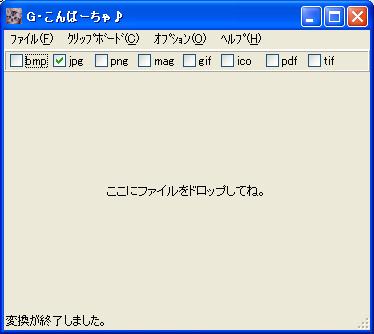
jpegにチェックして画像ファイルをドロップすれば、
変換できます。
細かい設定については同梱されている
helpフォルダに記載されています。
これを使用した後に縮小専用でサイズを小さくすれば、
かなり軽くなります。
ちなみにBMP(ビットマップ)は結構重い画像があるので、
これだけでも随分軽くなるかもしれません。
ブログランキング投票よろしくおねがいします。

補足
昨日は筆者の誕生日でした!!
さみし!
IT技術者向け★★★★☆
今回は、縮小専用の続きとして、
オプションについてご説明します。
と、思ったのですが。
項目の内容は縮小専用ダウンロード時に同梱されている
help.htmlを参照すればわかります。失礼しました><;
ですので、あまりご説明することがありません^^;
良く見るとJPEGを基準でやっているようなので、
拡張子について、画像の拡張子を変換する方法について記述します。
そもそも拡張子とは
OSが読み込む際に何として読み込むかを判別する文字列です。
ファイルの後ろに.○○○と記述された文字列です。
デフォルトでは隠れていますが、
フォルダオプションで「拡張子を表示する」を選択すれば表示されます。
例えば、.txtと後ろに記述されたファイルはテキストとして読み込みます。
.jpegと記述されていれば静止画像として読み込みます。
OSの読み込む際に各々の拡張子によって
使用するプログラムが異なります。
例として、.txtだったらテキストなのでメモ帳で読み込み、
文字列を表示します。
.xlsはエクセル形式なのですが、
エクセルを使用して開き、テキストと太字や下線斜線など、
設定を読み込んで表示します。
音楽ならmp3など、音楽の拡張子などが存在し、
この拡張子のファイルはWindows Media Playerなど
音楽を流すプログラムで音を奏でます。
そして静止画像はJPEGなどの画像形式のファイルを読み込んで
ペイントなどの画像を表示するプログラムで表示します。
ちなみに動画はMPEGなどの動画用拡張子で、
メディアプレーヤーを使って読み込み、動画を映します。
と、拡張子の説明はこんな感じです。
静止画像の拡張子
JPEGは静止画像の拡張子ですが、
実は他にも存在します。
GIF、PNG、BMPです。
各々特徴のある画像形式ですが、今回は内容を省きます。
縮小専用ではJPEGのほかにGIFやPNGは縮小できるようです。
BMPについては出来ないようですので、
変換する必要があります。
Windowsでペイントという機能から変換することは可能ですが。
複数の画像を同時に変換することはできません。
よってフリーソフトをご紹介します。
その名は、G・こんばーちゃ♪です。
ふざけてませんよ?正式名称です。
このソフトを使用すれば、一括で画像形式を変換することが可能です。
jpegにチェックして画像ファイルをドロップすれば、
変換できます。
細かい設定については同梱されている
helpフォルダに記載されています。
これを使用した後に縮小専用でサイズを小さくすれば、
かなり軽くなります。
ちなみにBMP(ビットマップ)は結構重い画像があるので、
これだけでも随分軽くなるかもしれません。
ブログランキング投票よろしくおねがいします。
補足
昨日は筆者の誕生日でした!!
イェーイハッピバースデー自分!!フゥー
さみし!





